ম্যালওয়ার বলতে খারাপ কিছু সফটওয়্যারকে বোঝানো হয় যা কম্পিউটারের ক্ষতি সাধন করে থাকে। হ্যাকাররাও বিভিন্ন ধরণের ম্যালওয়ার ব্যবহার করে ব্যক্তিগত তথ্য বা পাসওয়ার্ড বের করে নেয়, অর্থ চুরি করে বা মালিকদের তাদের ডিভাইস এ অ্যাক্সেস করতে বাধা দেয়। “ম্যালওয়ার” হল একটি সাধারণ শব্দ যা প্রতিক্রিয়াশীল বা ঘৃণাত্মক সফটওয়্যারগুলিকে উল্লেখ করে। একটি ম্যালওয়্যার বা ভাইরাস আক্রান্ত পিসি বা ল্যাপটপ যে সব বৈশিষ্ট্য প্রদান করে তার মধ্যে ধীর গতি, ঠিকমতো কাজ না হওয়া, অদ্ভুত কাজ করা ইত্যাদি প্রধান। এই পোস্টে আমরা জানবো কীভাবে কম্পিউটার ভাইরাস ও ম্যালওয়্যার দূর করা যায়।
কম্পিউটার ভাইরাস ও ম্যালওয়্যার
ম্যালওয়্যার এর মধ্যে কম্পিউটার ভাইরাস, র্যানসমওয়্যার, ওর্মস, ট্রোজান হর্স, রুটকিট, কী লগার, ডায়ালার, স্পাইওয়্যার ইত্যাদি প্রধান। এসব ম্যালওয়্যার এর আক্রমণের ফলে অনেক সময় দেখা যায় পার্সোনাল ডাটা মিসিং হয়। কখনওবা তা এমন কারো কাছে চলে যায় যা আপনার ক্ষতির কারণ হতে পারে। তো চলুন জেনে নেওয়া যাক কীভাবে আপনার কম্পিউটার থেকে ভাইরাস ও ম্যালওয়্যার দূর করবেন।
শুরুতেই জেনে নেওয়া যাক কিছু ক্ষতিকর ভাইরাস ও ম্যালওয়্যার সম্পর্কে-
Trojan Horse
এটি এমন এক ধরণের ম্যালওয়্যার, যা কিছু দরকারী, সাহায্যকারী, বা মজা করার ভান করে কিন্তু প্রকৃতপক্ষে এটি তথ্যের ক্ষতি করে বা তথ্য চুরি করে। এই ম্যালওয়্যারটি অন্যান্য ক্ষতিকর ম্যালওয়্যার, যেমনঃ স্পাইওয়্যার, অ্যাডওয়্যার ইত্যাদি ঐ ডিভাইসে ডাউনলোড করে দেয়।
Worm
এটি এমন এক ধরণের ম্যালওয়্যার যা একটি সিস্টেম থেকে অন্য একটি সিস্টেম এ প্রতিলিপি তৈরি করতে সক্ষম। কোন ডিভাইসে প্রবেশ করার পর ম্যালওয়্যারটি ডিভাইসটির অনুলিপি তৈরি। এছাড়াও ফাইল ডিলিট করে দেওয়া, অন্য ম্যালওয়্যারকে আক্রান্ত ডিভাইসে প্রবেশ করানোর মতো কাজ করে এটি।
Spyware
এই ধরনের ম্যালওয়ার শনাক্ত করা কঠিন। এটি আপনার ব্রাউজিং হিস্টোরি, ব্যক্তিগত তথ্য (যেমন ক্রেডিট কার্ড নম্বর) ইত্যাদি সংগ্রহ করে এবং তৃতীয় পক্ষের কাছে এই তথ্যটি সাপ্লাই করে দেয়, যার ফলে আপনার ব্যক্তিগত তথ্য হুমকির সম্মুখীন হয়।
ভাইরাস ও ম্যালওয়ার সম্পর্কে জানলেন, জানলেন এগুলোর কার্য্যক্রম। এবার জেনে নেওয়া যাক কীভাবে আপনার কম্পিউটার থেকে ভাইরাস ও ম্যালওয়্যার দূর করবেন-
Step 1: Enter Safe Mode
কিছু করার আগে অবশ্যই আপনাকে ইন্টারনেট থেকে আপনার পিসির সংযোগ বিচ্ছিন্ন করতে হবে এবং আপনি যতক্ষণ না আপনার পিসি ক্লিন করার জন্য প্রস্তুত না হচ্ছেন ততক্ষণ ইন্টারনেট ব্যবহার করবেন না। কারণ, এটি ম্যালওয়্যারকে আপনার ব্যক্তিগত ডেটা ছড়িয়ে দিতে সাহায্য করে।
আপনি যদি মনে করেন যে আপনার পিসিতে একটি ম্যালওয়ার সংক্রমণ রয়েছে, তাহলে মাইক্রোসফটের সেফ মোডে আপনার পিসি বুট করুন। এই মোডে, শুধুমাত্র ন্যূনতম প্রয়োজনীয় প্রোগ্রাম এবং পরিষেবা লোড হয়। স্বয়ংক্রিয়ভাবে লোড হওয়ার জন্য কোনও ম্যালওয়ারকে সেট করা হলেও, এই মোডে প্রবেশ করলে মোডটি এগুলি থেকে পিসিকে রক্ষা করতে পারে।
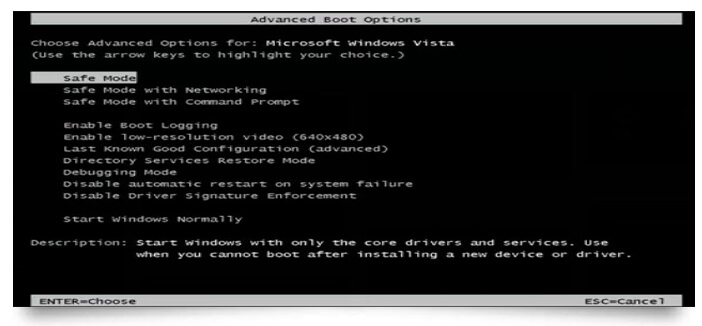
Step 2:Delete temporary files
আপনি সেফ মোডে থাকা অবস্থায় যদি ভাইরাস স্ক্যান করতে চান, তবে এটি করার আগে টেম্পোরারি ফাইলগুলো মুছে দিন। এটি করার ফলে ভাইরাস স্ক্যানিং দ্রুততর হবে, কিছু ডিস্ক স্পেস ফ্রি হবে। এমনকি কিছু ম্যালওয়ার থেকেও পরিত্রাণ পেয়ে যাবেন।
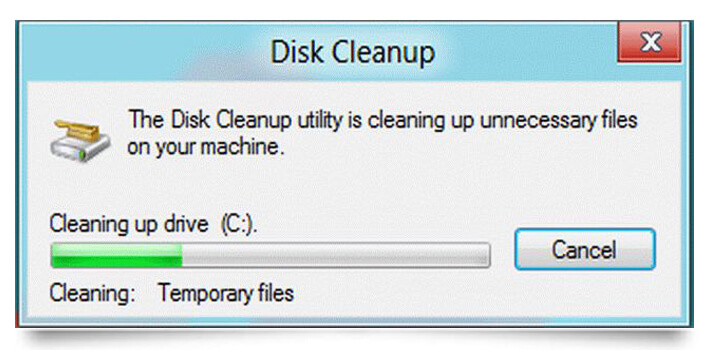
Step 3:Download malware scanners
এখন আপনি একটি ম্যালওয়্যার স্ক্যানারকে তার কাজ করতে দিতে প্রস্তুত। সৌভাগ্যবশত, একটি স্ক্যানার স্ট্যান্ডার্ড ইনফেকশন অপসারণে যথেষ্ট। যদি আপনার কম্পিউটারে একটি অ্যান্টিভাইরাস প্রোগ্রাম থেকে থাকে, তাহলে ম্যালওয়্যার চেক করার জন্য একটি ভিন্ন স্ক্যানার ব্যবহার করা উচিত।
দুই ধরনের অ্যান্টিভাইরাস প্রোগ্রাম আছে। এদের মধ্যে একটি হচ্ছে “রিয়েল-টাইম” অ্যান্টিভাইরাস প্রোগ্রাম যা ব্যাকগ্রাউন্ড এ চলে এবং ম্যালওয়ারের জন্য ক্রমাগত নজরদারি করে। অন্যটি হলো “অন-ডিম্যান্ড” স্ক্যানার, যা ম্যালওয়ার সংক্রমণের জন্য অনুসন্ধান করে, যখন আপনি ম্যানুয়ালি প্রোগ্রামটি ওপেন করেন এবং স্ক্যান করেন।
যদি আপনার মনে হয় আপনার কম্পিউটার ম্যালওয়্যার দ্বারা আক্রান্ত, তাহলে প্রথমে “অন-ডিম্যান্ড” স্ক্যানার ব্যবহার করা উচিত। তারপর “রিয়েল-টাইম” এন্টিভাইরাস প্রোগ্রাম দিয়ে ফুলস্ক্যান করতে হবে।
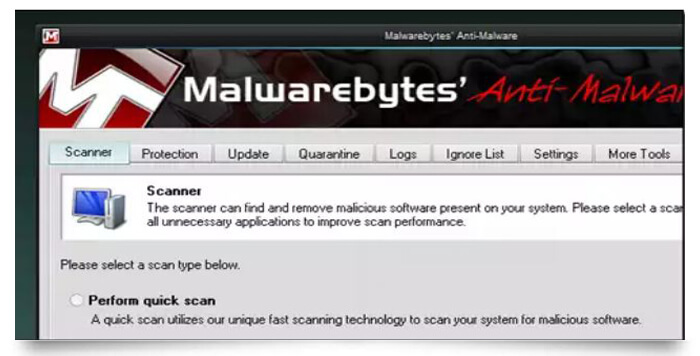
Step 4: Run a scan with Malwarebytes
প্রথমে “Malwarebytes” সফটওয়্যারটি ডাউনলোড করে নিন। কিন্তু যদি আপনি সন্দিহান থাকেন যে, আপনি ম্যালওয়্যার দ্বারা আক্রান্ত, তাহলে আপনার কম্পিউটার থেকে ইন্টারনেট এ না ঢুকাই ভালো হবে। সেক্ষেত্রে অন্য কোন কম্পিউটার এ Malwarebytes ডাউনলোড করে নিয়ে আপনার কম্পিউটারে নিয়ে নিন এবং ইন্সটল করুন।
Malwarebytes স্ক্যানিং করার সময় কতগুলি ফাইল বা অবজেক্ট স্ক্যান করেছে তা দেখতে পাবেন এবং তার মধ্যে কতগুলো ম্যালওয়ার হিসাবে অথবা ম্যালওয়ার দ্বারা সংক্রমিত তাও প্রদর্শন করবে। একবার স্ক্যান শেষ হলে, Malwarebytes আপনাকে ফলাফল দেখাবে। অপসারণ প্রক্রিয়া সম্পন্ন করার জন্য আপনার পিসি পুনরায় আরম্ভ করার জন্য অর্থাৎ রিস্টার্ট দেয়ার জন্য Malwarebytes আপনাকে অনুরোধ করতে পারে। যেটা আপনার অবশ্যই করা উচিৎ।

Step 5: Install Anti-Virus Software
ক্ষতিকর ভাইরাস থেকে মুক্তি পেতে হলে আপনার কম্পিউটারে অবশ্যই একটি ভালমানের অ্যান্টি ভাইরাস ইন্সটল করা থাকতে হবে এবং সেটাকে অবশ্যই আপ টু ডেট রাখতে হবে। তা না হলে সেটি ঠিকভাবে ভাইরাস সনাক্ত করতে পারবে না।
“Avast”, “McAfee” সহ আরও অনেক ধরণের অ্যান্টি ভাইরাস পাওয়া যায়। আপনার কম্পিউটারকে সুরক্ষা করার অন্যতম পদেক্ষেপ হিসাবে অবশ্যই একটি অ্যান্টি ভাইরাস ইন্সটল করে নিন।
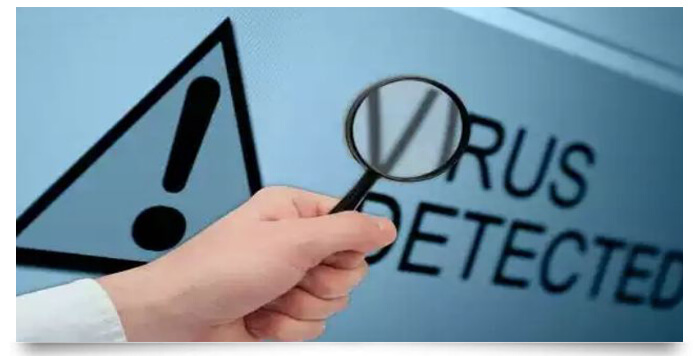
আপনার পিসি বা ল্যাপটপটি যদি ক্ষতিকর ম্যালওয়ার দ্বারা আক্রান্ত হয়ে থাকে, তবে দেরি না করে জলদি কার্যকরী পদক্ষেপ গ্রহণ করুন। কারণ আপনার পার্সোনাল ডাটা কিংবা পার্সোনাল ইনফরমেশন যদি এমন কারো হাতে পৌঁছে যায় যা আপনার ক্ষতির কারণ হতে পারে, তবে তা আপনার জন্য মোটেও ভালো হবে না। কম্পিউটার ভাইরাস ও ম্যালওয়্যার দূর করার কার্য্যকর পন্থাগুলো জেনেছেন, এখন নিজে নিজেই এগুলো অ্যাপ্লাই করে নিজের কম্পিউটারকে ক্লিন ও সুরক্ষিত করুন।
Leave a Reply